
Di Internet, Anda dapat menemukan sejumlah besar alat jadi untuk menerapkan efek yang disebut "Blike" , cukup masukkan permintaan yang sesuai ke mesin pencari favorit Anda.
Kami akan mencoba membuat efek unik Anda sendiri menggunakan imajinasi dan kemampuan program.
Buat silau
Pertama, Anda perlu membuat dokumen baru ( Ctrl + N. ) Ukuran apa pun (lebih disukai lebih) dan format. Misalnya, demikian:
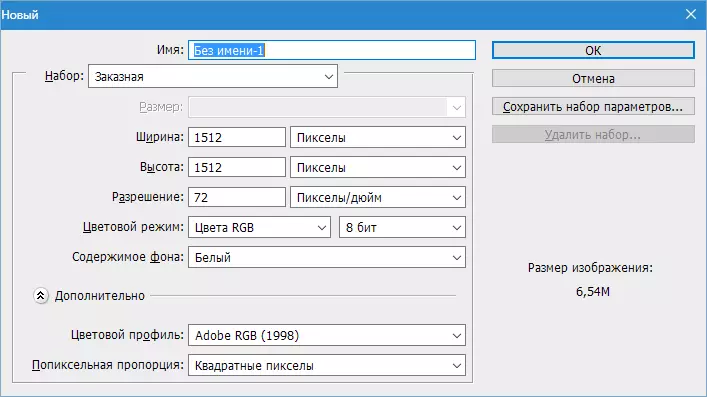
Kemudian buat layer baru.
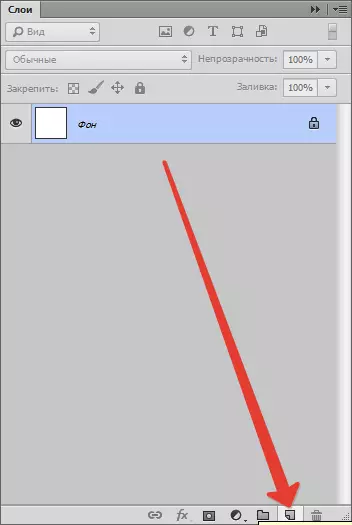
Isi hitam. Untuk melakukan ini, pilih alat "Mengisi" , Kami terutama membuat warna hitam dan klik pada layer di ruang kerja.
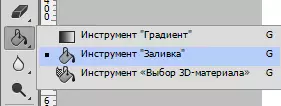
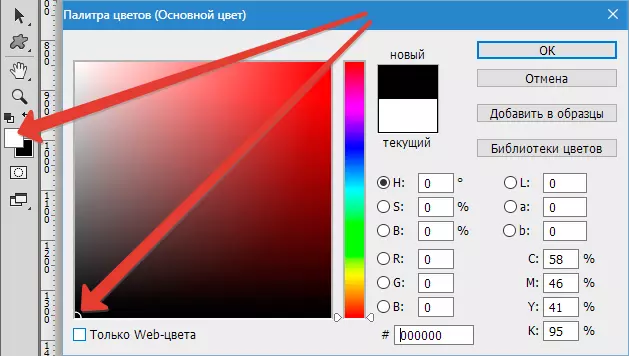
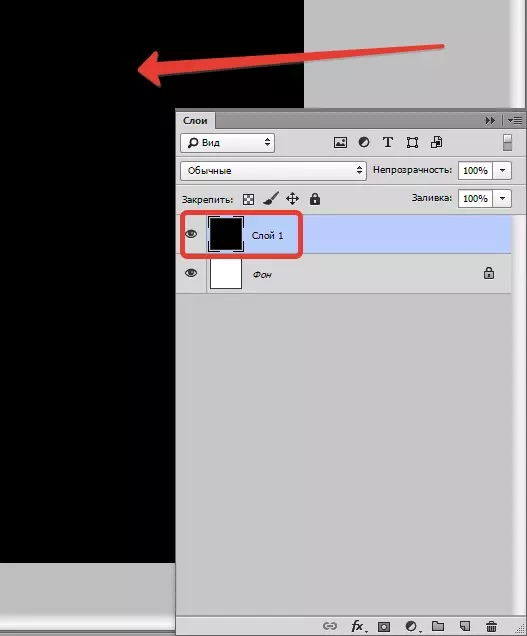
Sekarang pergi ke menu "Filter - Rendering - Blik".
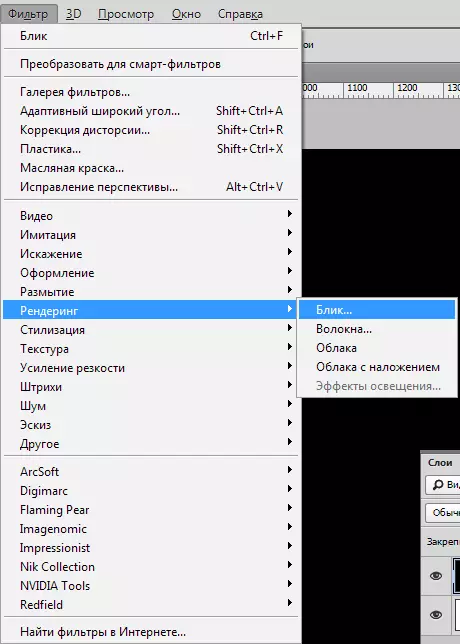
Kami melihat kotak dialog Filter. Di sini (dalam tujuan pelatihan) mengatur pengaturan seperti yang ditunjukkan pada tangkapan layar. Di masa depan, Anda dapat secara independen memilih parameter yang diperlukan.
Pusat silau (silang di tengah-tengah efek) dapat dipindahkan melalui layar pratinjau, mencari hasil yang diinginkan.
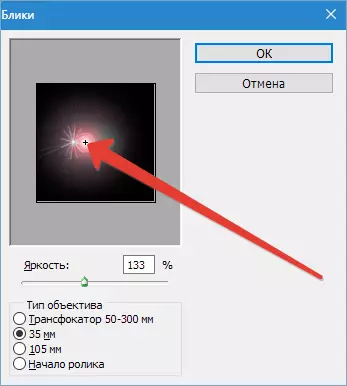
Setelah menyelesaikan pengaturan klik "OKE" Dengan demikian menerapkan filter.
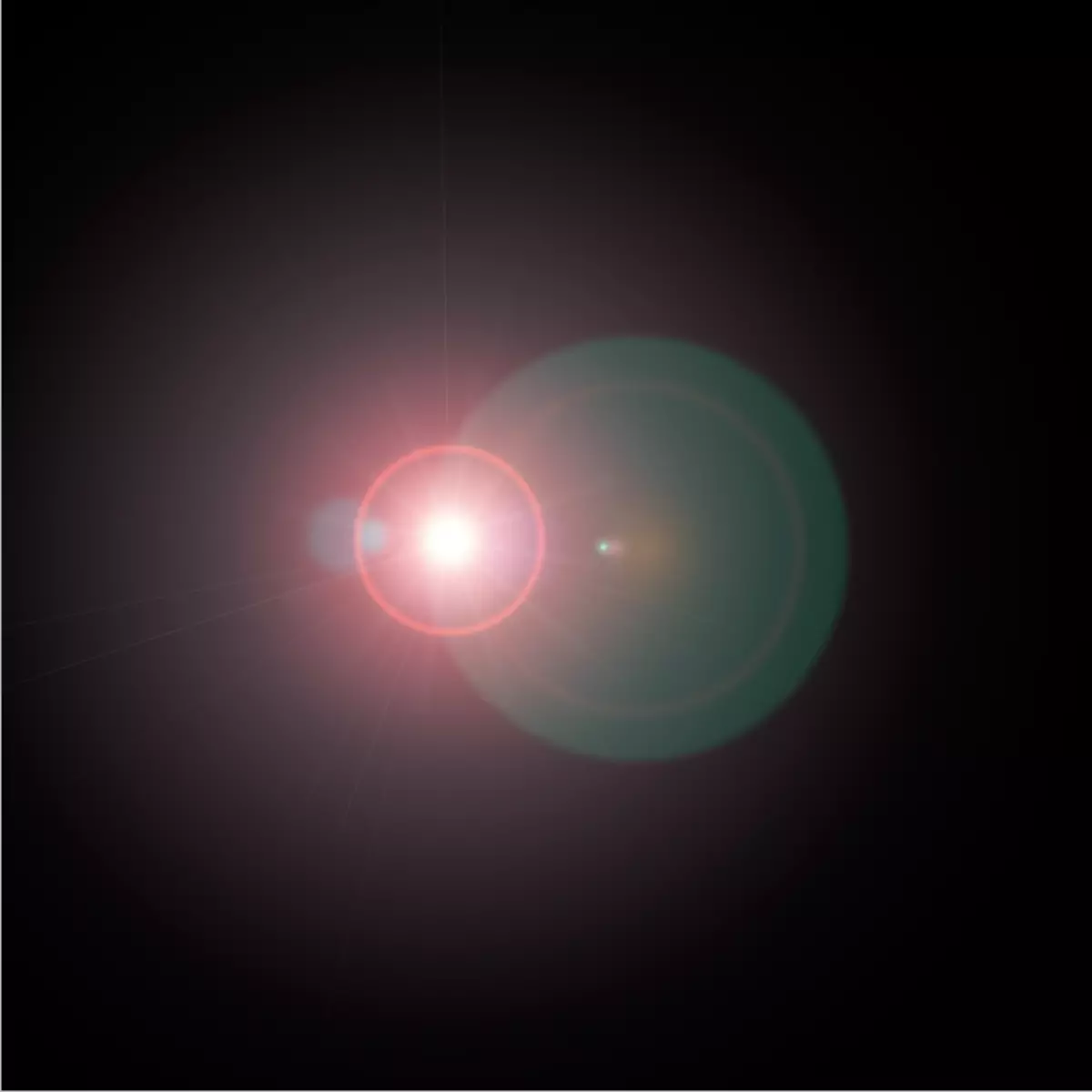
Silau yang dihasilkan harus dimanjakan dengan menekan keyboard Ctrl + Shift + U.
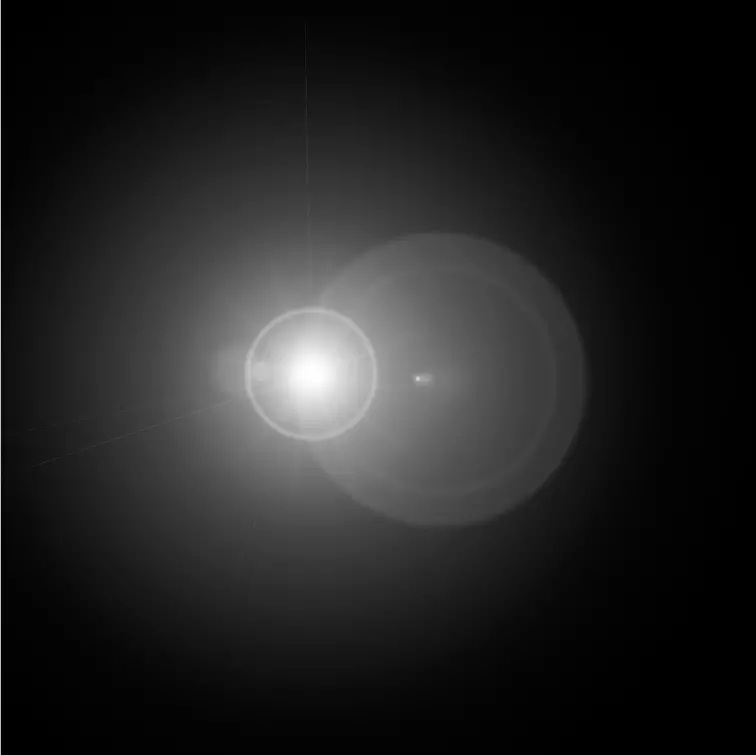
Selanjutnya, perlu untuk menghapus yang tidak perlu dengan menerapkan lapisan koreksi "Level".
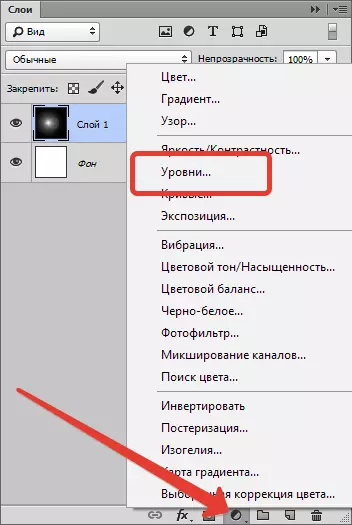
Setelah digunakan, jendela Layer Properties akan terbuka secara otomatis. Di dalamnya kita membuat titik yang lebih cerah di tengah silau, dan halo itu teredam. Dalam hal ini, atur slider tentang bagaimana di layar.
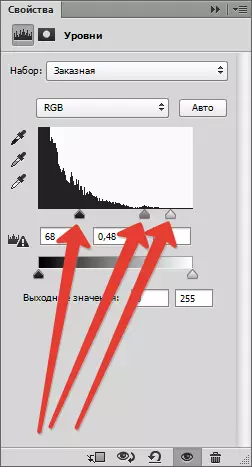
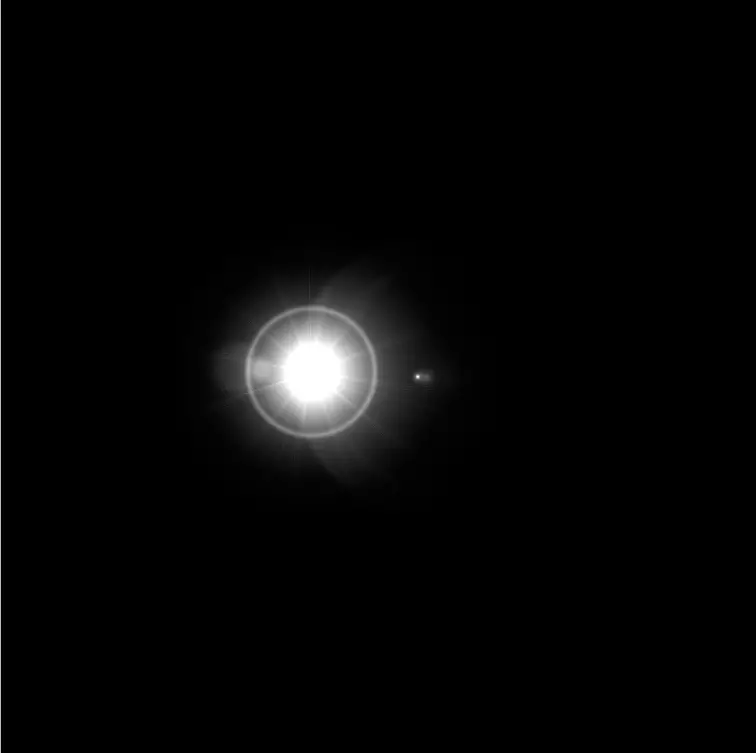
Berikan Mewarnai
Untuk memberikan warna pada silau kami. Terapkan lapisan koreksi "Nada warna / Saturasi".
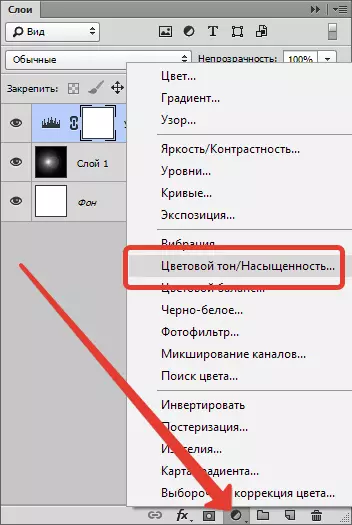
Di jendela Properties, kami meletakkan tangki berlawanan "Toning" Dan sesuaikan slider nada dan saturasi. Kecerahan diinginkan untuk tidak menyentuh untuk menghindari pencahayaan latar belakang.
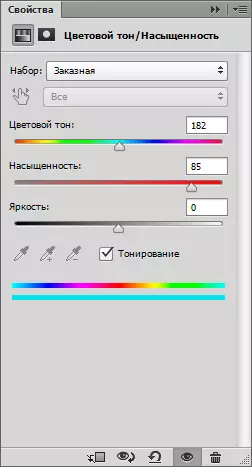
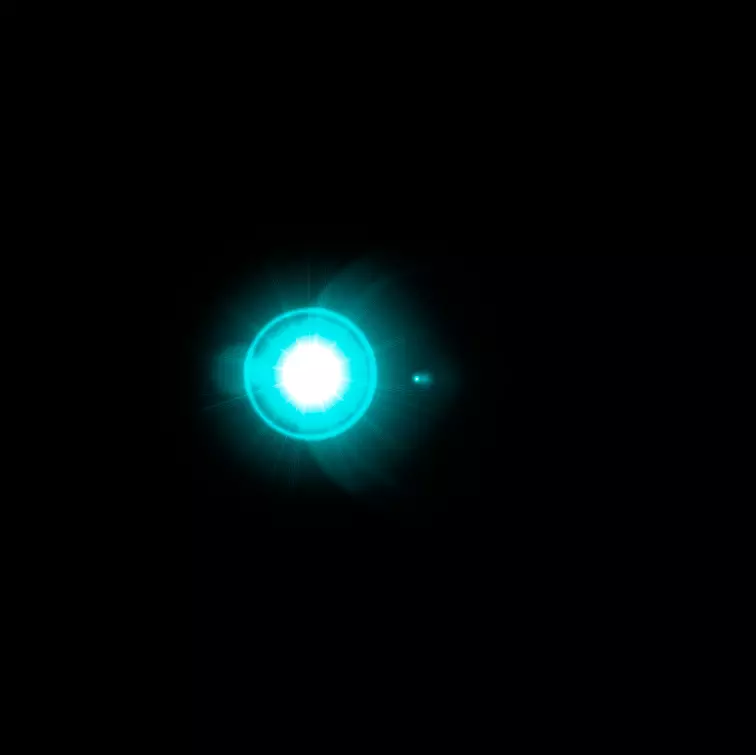
Efek yang lebih menarik dapat dicapai dengan menggunakan lapisan korektif. "Peta gradien".
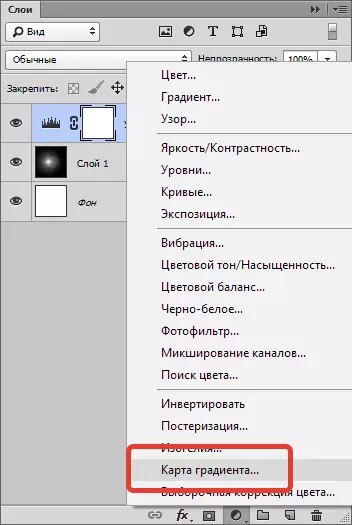
Di jendela Properties, klik gradien dan lanjutkan ke pengaturan.
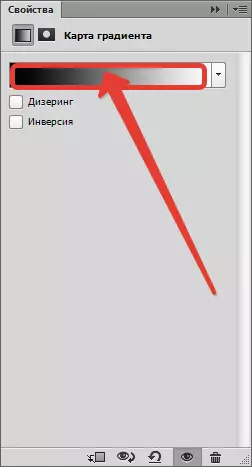
Dalam hal ini, titik kontrol kiri sesuai dengan latar belakang hitam, dan kanan adalah sorotan yang tepat di tengah itu sendiri.
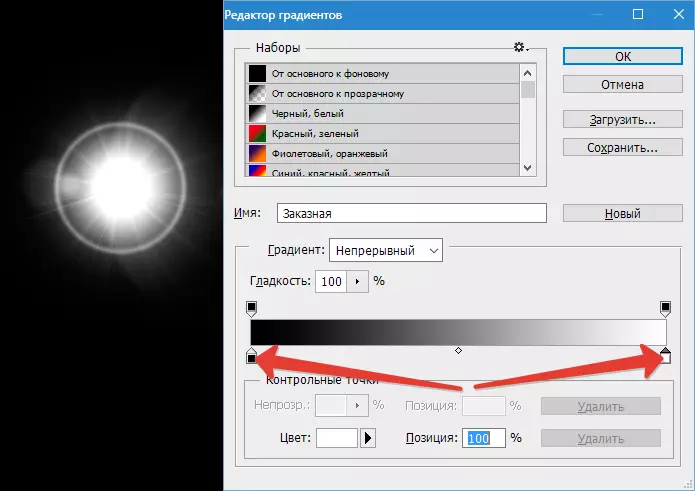
Latar belakang, seperti yang Anda ingat, tidak mungkin disentuh. Dia harus tetap hitam. Tapi yang lainnya ...
Tambahkan pos pemeriksaan baru di sekitar tengah skala. Kursor harus berubah menjadi "jari" dan petunjuk yang sesuai muncul. Jangan khawatir jika pertama kali itu tidak berhasil - itu terjadi pada semua.
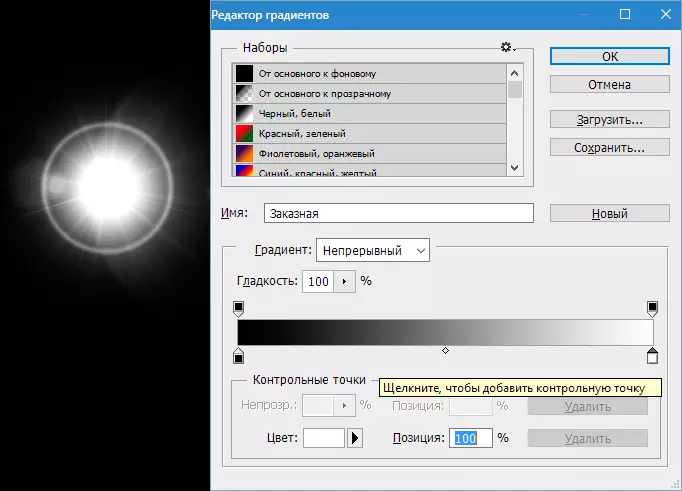
Mari kita ubah warna titik kontrol baru. Untuk melakukan ini, klik dan hubungi palet warna dengan mengklik pada bidang yang ditentukan dalam tangkapan layar.
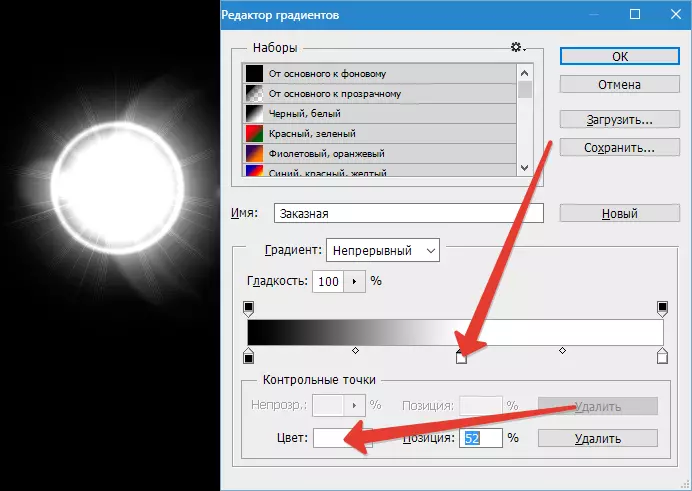
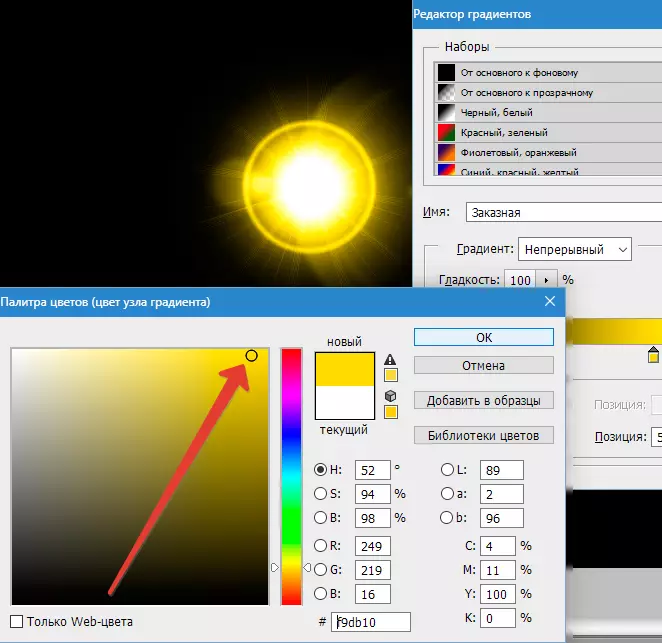
Dengan demikian, menambahkan titik kontrol dapat mencapai efek yang sama sekali berbeda.
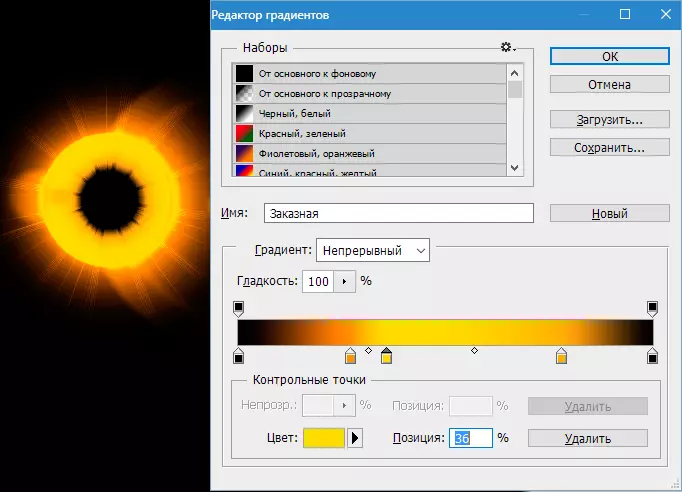
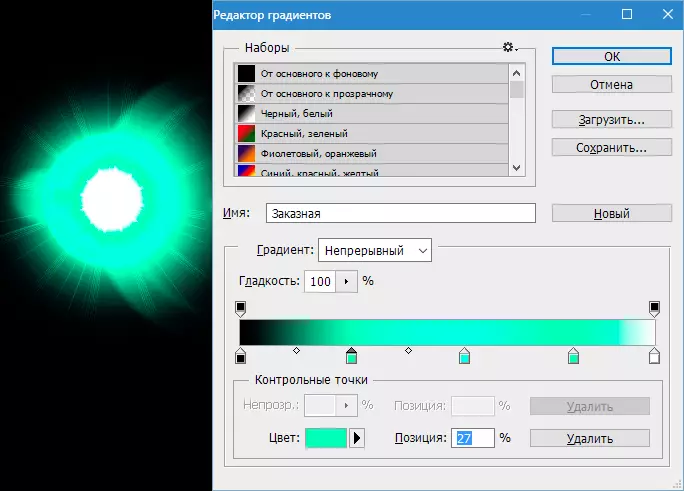
Pelestarian dan aplikasi
Tertawari silau jadi sama seperti gambar lain. Tapi, seperti yang bisa kita lihat, gambar kita tidak praktis terletak di atas kanvas, jadi saya akan menolaknya.
Pilih Alat. "Bingkai".
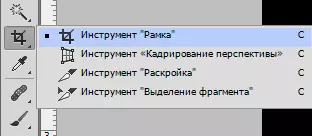
Selanjutnya, kami mencari silau untuk menjadi kira-kira pusat komposisi, sambil memotong latar belakang hitam berlebih. Setelah selesai klik "MEMASUKI".
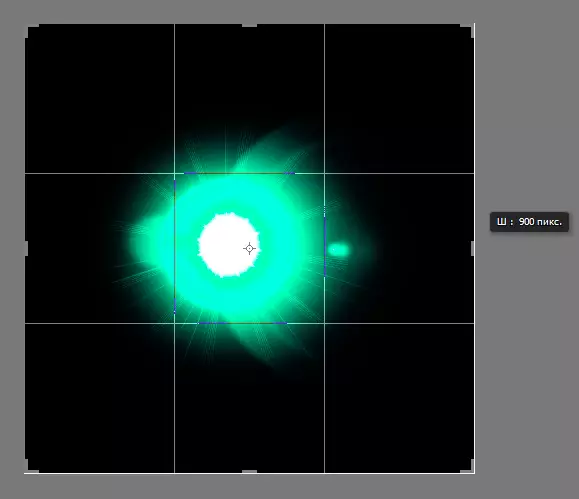
Sekarang klik Ctrl + S. , Di jendela yang terbuka, tetapkan nama gambar dan tentukan tempat untuk menyimpan. Format dapat dipilih sebagai Jpeg. , jadi saya. Png..
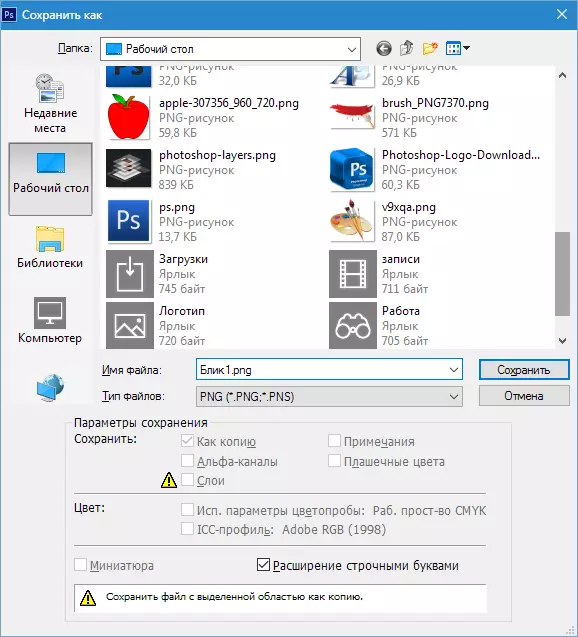
Kami telah menyelamatkan silau, sekarang mari kita bicara tentang cara menerapkannya dalam karya mereka.
Untuk menggunakan flare cukup seret ke jendela Photoshop ke gambar yang Anda gunakan.
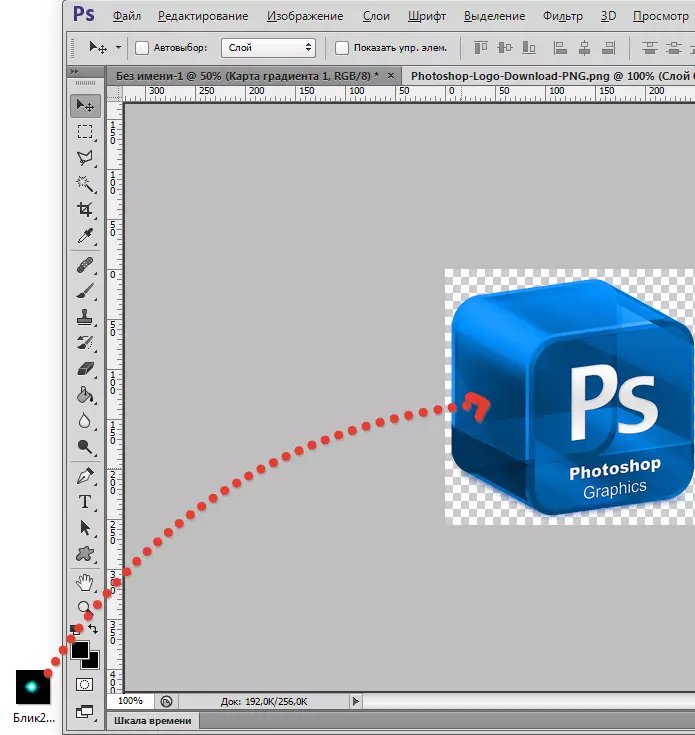
Gambar dengan silau akan secara otomatis meledak di bawah ukuran ruang kerja (jika silau lebih dari ukuran gambar, jika kurang, itu akan tetap seperti sekarang). tekan "MEMASUKI".

Dalam palet kita melihat dua lapisan (dalam hal ini) - lapisan dengan gambar asli dan lapisan dengan silau.
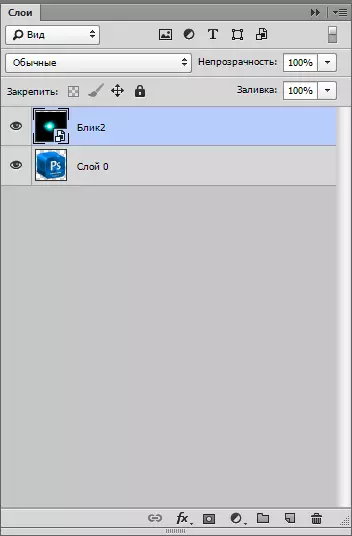
Untuk lapisan dengan silau, Anda harus mengubah mode overlay "Layar" . Teknik ini akan memungkinkan untuk menyembunyikan seluruh latar belakang hitam.
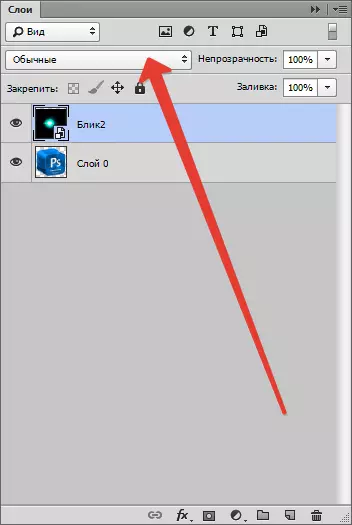
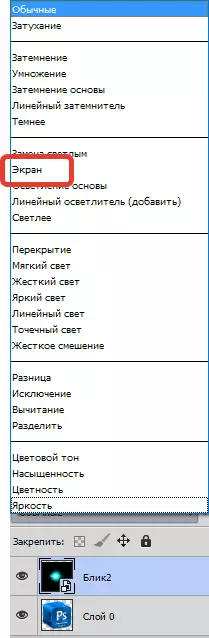
Harap dicatat bahwa jika gambar asli latar belakang telah transparan, hasilnya akan ada di layar. Ini normal, kami akan menghapus latar belakang nanti.

Selanjutnya Anda perlu mengedit silau, yaitu cacat dan pindah ke tempat yang tepat. Tekan kombinasi Ctrl + T. Dan spidol di tepi bingkai "memeras" silau secara vertikal. Dalam mode yang sama, Anda dapat memindahkan gambar dan memutarnya, mengambil spidol sudut. Setelah selesai klik "MEMASUKI".
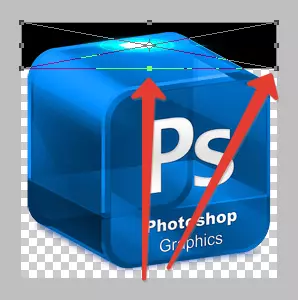
Seharusnya kira-kira berikut ini.

Kemudian buat salinan layer dengan silau, setelah melemparkannya ke ikon yang sesuai.
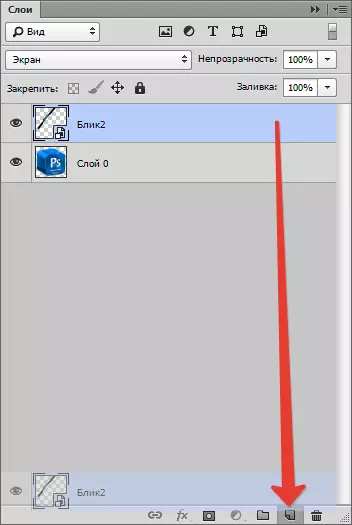
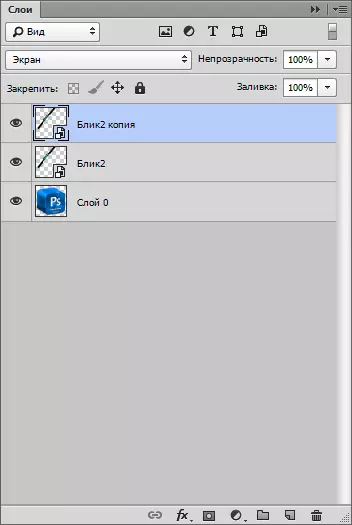
Ke salinan berlaku lagi "Transformasi Gratis" (Ctrl + T. ), Tapi kali ini kita hanya mengubahnya dan memindahkannya.

Untuk menghilangkan latar belakang hitam, Anda harus terlebih dahulu menggabungkan lapisan dengan highlight. Untuk melakukan ini, clamp kuncinya Ctrl. Dan mengklik pada layer, dengan demikian menyorotnya.
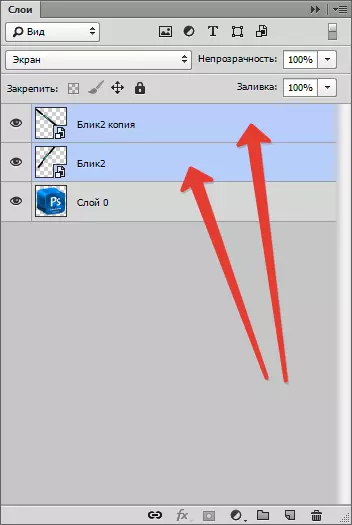
Kemudian klik Klik kanan pada layer yang dipilih dan pilih item "Gabungkan Layers".
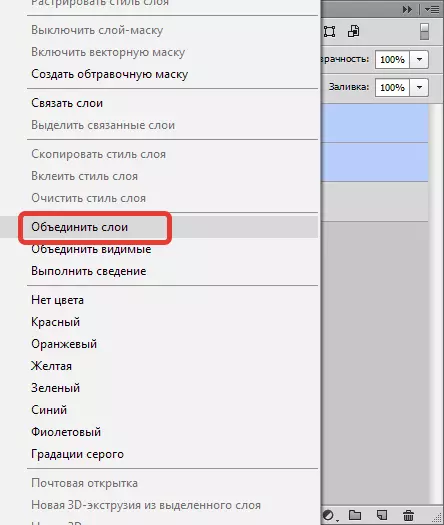
Jika mode overlay untuk layer dengan silau dirakit, lalu ubah lagi "Layar" (Lihat di atas).
Selanjutnya, tanpa menghapus pemilihan dari lapisan dengan silau, penjepit Ctrl. dan mengklik Miniatur Lapisan sumber.
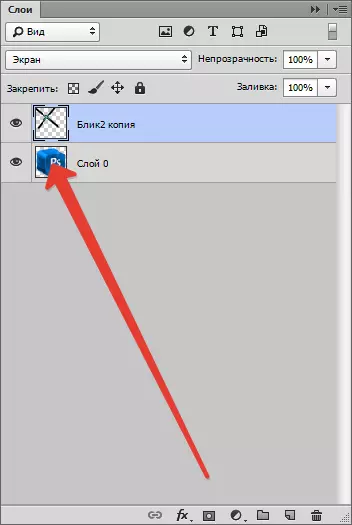
Gambar akan muncul di kontur.

Pilihan ini harus diperiksa dengan menekan kombinasi Ctrl + Shift + I dan lepaskan latar belakang dengan menekan tombol Del..

Hapus pemilihan dengan kombinasi Ctrl + D..
Siap! Dengan demikian, menerapkan sedikit fantasi dan teknik dari pelajaran ini, Anda dapat membuat silau unik Anda sendiri.
